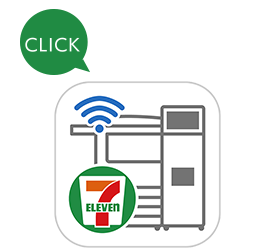スマホで撮った写真は
セブン‐イレブンで
かんたん・きれいにプリントしよう
セブン‐イレブンのマルチコピー機なら、
スマートフォン内の写真を
いつでも・すぐに・高画質にプリント。
身近で便利な「みんなのプリンター」に!
高画質の写真プリント
スマホからかんたんに!
お気に入りの写真といつも一緒。
思い出をプリントして、もっと楽しもう。


用途に合わせて選べる
3つのアプリ
プリントしたい写真から、アプリを選ぼう。
豊富!

「セブン-イレブン マルチコピー」アプリ
いろいろな種類の写真プリントが楽しめる!
メニューが
豊富!

- ユーザー登録不要。
- 自宅で事前に準備。有効期限なしで設定を保存可能。
- 証明写真、ましかくプリントなどいろいろな種類の写真プリントをしたいときにおすすめ。
- ユーザー登録不要。
- 自宅で事前に準備。有効期限なしで設定を保存可能。
- 証明写真、ましかくプリントなどいろいろな種類の写真プリントをしたいときにおすすめ。
-
通信方法
 Wi-Fi
Wi-Fi -
ユーザー登録
 不要
不要 -
1度に送信できる枚数
60枚
-
プリントできるファイル

写真

PDF
-
プリント可能な用紙
普通紙(A3/A4/B4/B5)・
写真紙(L/2Lサイズ)・はがき -
プリントできる写真の種類
写真プリント(L/2L)・シェア・ましかく・分割
シャッフル・インデックス・証明写真
いろいろなプリントが楽しめる!
「セブン-イレブン マルチコピー」アプリなら、写真プリント(L/2L)だけでなく、シェアプリント、シャッフルプリント、ましかくプリント、分割プリントなどにも対応しています。

Lサイズ:40円 2Lサイズ:100円

Lサイズ:250円
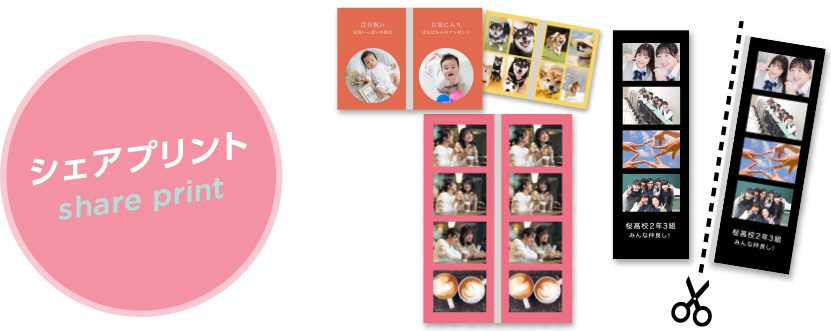
おそろいの写真を2人でシェア
同じ写真を2枚ずつプリント。お気に入りの写真を誰かと簡単にシェアして楽しめます。

Lサイズ:200円 2Lサイズ:300円

たくさんの写真を特別な一枚に
思い出の写真をぎゅっとまとめて、世界で一枚のプリントに。大切な人へのプレゼント、旅行やイベントの記念などにもおすすめです。

2Lサイズ:500円

おしゃれにおさまる正方形プリント
写真が映えて、飾りやすいかたち。切り取って正方形にしても、余白を生かしてメッセージなどを書いて楽しむこともできます。

Lサイズ:40円

複数の写真をかわいいサイズで
一枚のプリントの中に、複数の写真を均等にレイアウト。みんなで写真をシェアしたいときや、インデックスプリントにも便利です。

Lサイズ:40円 2Lサイズ:100円
プリントできる!

「かんたんnetprint」アプリ
事前にネットでデータをかんたん登録。
- ユーザー登録は不要。直感的な操作でかんたん。
- 印刷有効期限は1日間。
- 簡単に すぐに プリントしたいときにおすすめ。
-
通信方法
 インターネット
インターネット -
ユーザー登録
 不要
不要 -
1度に送信できる枚数
10枚(合計10MB)
-
プリントできるファイル

写真

PDF

Office
-
印刷有効期限
プリント予約日+1日
-
プリント可能な用紙
普通紙(A3/A4/B4/B5)・
写真紙(L/2Lサイズ)・はがき

Lサイズ:40円 2Lサイズ:100円
イラストの
共有にも!

「netprint」アプリ
事前に登録したデータが30日間有効で、だれかに共有するのに便利!
- ユーザー登録が必要。直感的な操作でかんたん。
- 印刷有効期限は30日間。
- プリント予約番号を共有し、各自でプリントしたいときにも便利!
-
通信方法
 インターネット
インターネット -
ユーザー登録
 必要
必要 -
1度に送信できる枚数
10枚(合計10MB)
-
プリントできるファイル

写真

PDF

Office
-
印刷有効期限
プリント予約日+30日
-
プリント可能な用紙
普通紙(A3/A4/B4/B5)・
写真紙(L/2Lサイズ)・はがき

Lサイズ:40円 2Lサイズ:100円
コンビニで写真プリントする方法
(操作手順・操作動画)
3つのアプリから、用途に合ったものを選んでプリント!
「セブン-イレブン マルチコピー」で
写真プリント
操作動画(iPhone/iPad)
※クリックすると動画が読み込まれます。
操作手順
-
1
「セブン‐イレブン マルチコピー」アプリを開き、「写真プリント」を選択。
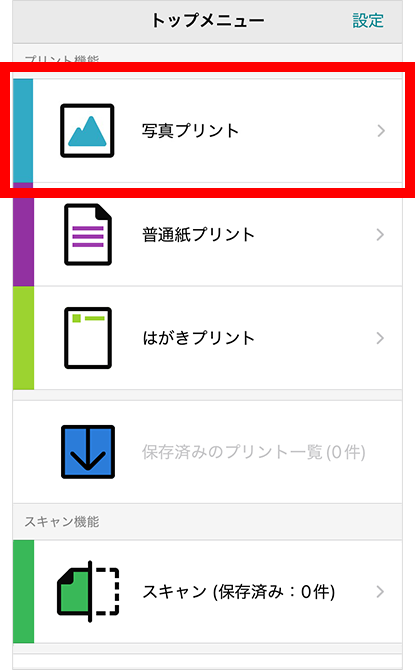
-
2
プリントの種類やサイズを選択。

-
3
プリントしたい写真をタップし、チェックマーク付ける。選択が終わったら「決定」をタップ。

-
4
内容を確認し、プリント枚数を入力したら、「QRコードに保存」をタップ。
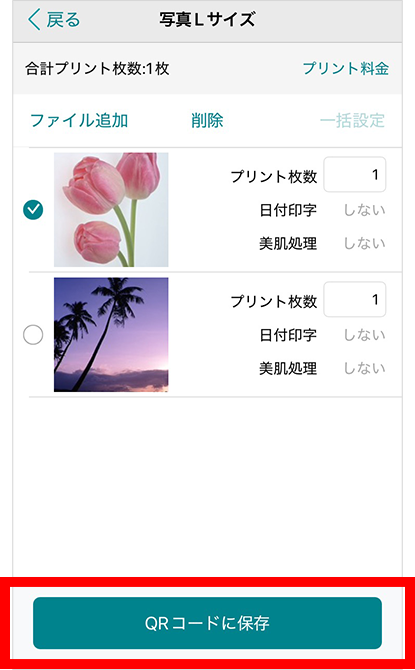
-
5
すぐにプリントする場合は、「すぐにプリントする」、後でプリントする場合は、「トップメニューに戻る」を選択。

-
後でプリントする場合
後でプリントする場合は、トップメニューの「保存済みのプリント一覧」をタップ。
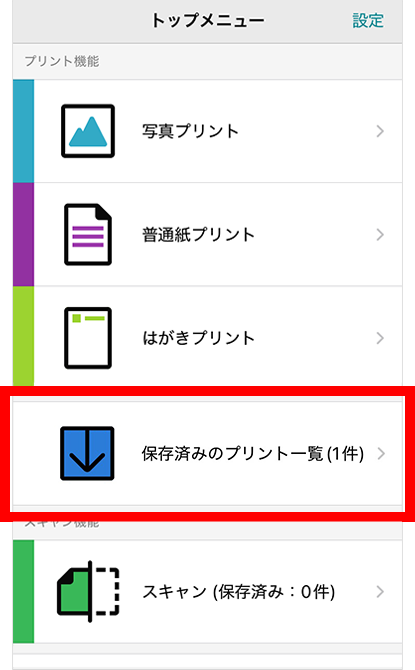
-
6
「プリントする」を選択するとQRコードが表示される。「詳細」では、設定した内容が確認できる。
※設定したQRコードは20件まで保存をすることが可能。
-
QRコードイメージ
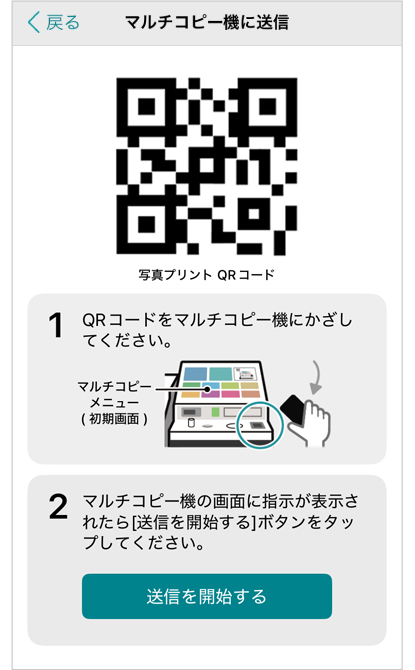
-
7
スマホ画面に表示されたQRコードをセブン‐イレブン店内のマルチコピー機にかざし、画面の案内にしたがって操作。

-
- 注記:
- プリント料金は別途必要です。(Lサイズ1枚40円〜、2Lサイズ1枚100円〜)
操作動画(Android)
※クリックすると動画が読み込まれます。
操作手順
-
1
「セブン‐イレブン マルチコピー」アプリを開き、「写真プリント」を選択。
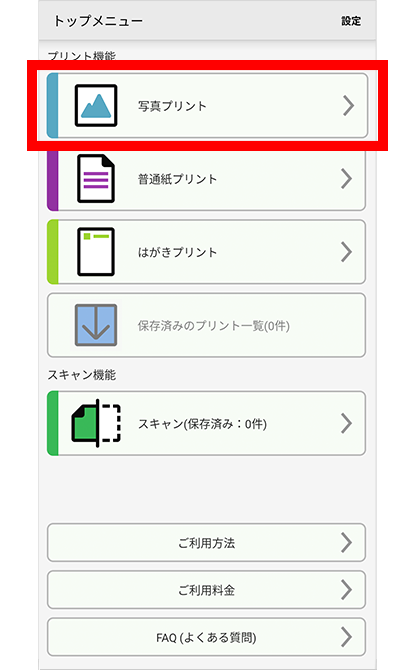
-
2
プリントの種類やサイズを選択。
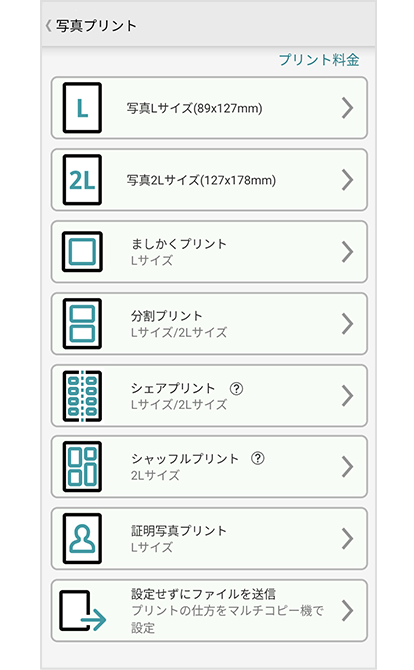
-
3
プリントしたい写真をタップし、チェックマーク付ける。選択が終わったら「決定」をタップ。

-
4
内容を確認し、プリント枚数を入力したら、「QRコードに保存」をタップ。
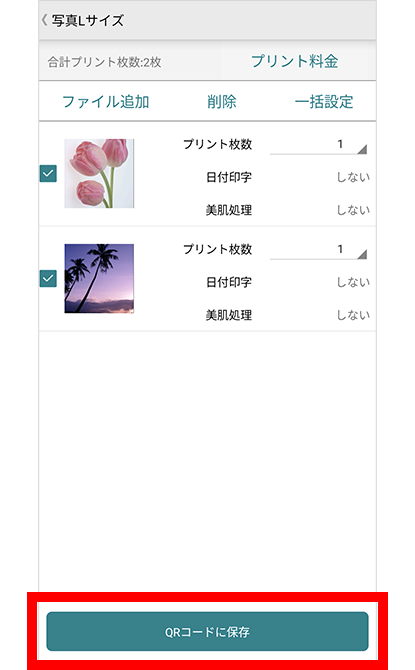
-
5
すぐにプリントする場合は、「すぐにプリントする」、後でプリントする場合は、「トップメニューに戻る」を選択。

-
後でプリントする場合
後でプリントする場合は、トップメニューの「保存済みのプリント一覧」をタップ。
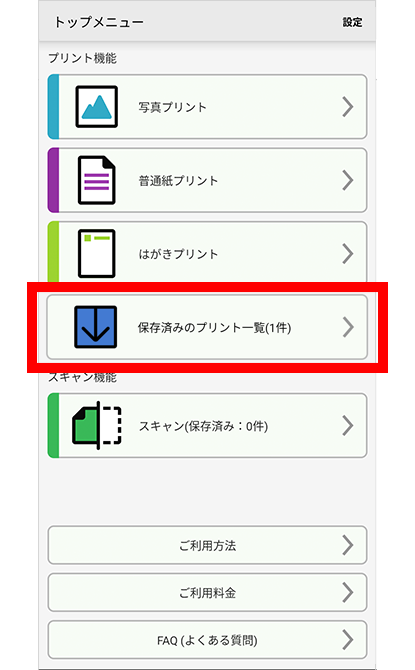
-
6
「プリントする」を選択するとQRコードが表示される。「詳細」では、設定した内容が確認できる。
※設定したQRコードは20件まで保存をすることが可能。
-
QRコードイメージ
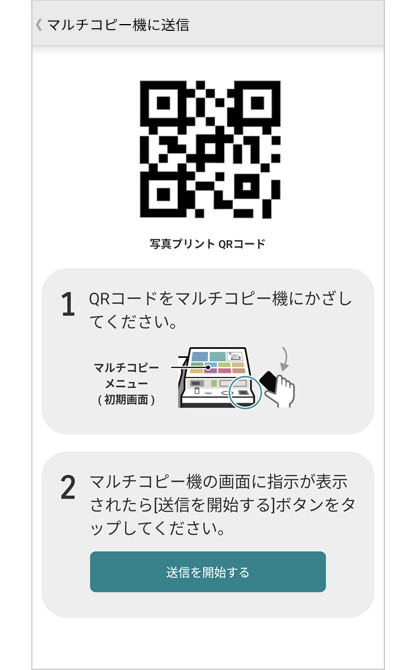
-
7
スマホ画面に表示されたQRコードをセブン‐イレブン店内のマルチコピー機にかざし、画面の案内にしたがって操作。

-
- 注記:
- プリント料金は別途必要です。(Lサイズ 1枚40円~、2Lサイズ 1枚100円~)
スマホから「かんたんnetprint」で印刷
操作動画(iPhone/iPad)
※クリックすると動画が読み込まれます。
操作手順
-
1
「かんたんnetprint」アプリを開き、「+」をタップ。

-
2
プリントしたい写真をタップして選択。終わったら「次へ」をタップ。

-
3
プリントサイズを選択し、「登録」をタップ。

-
4
写真の登録が完了すると、マルチコピー機の操作に必要なQRコードの表示、またはプリント予約番号を確認できる

-
QRコードイメージ
※複数のプリント予約番号を1つのQRコードにまとめることもできる。

-
5
セブン‐イレブン店内でマルチコピー機を操作。QRコードをかざすか、画面から「プリント」→「ネットプリント」を選び、プリント予約番号を入力する。画面の案内にしたがって操作を進める。

-
- 注記:
- 写真の登録は無料です。通信にかかる費用はお客様のご負担となります。
-
- 注記:
- プリント料金は別途必要です。(Lサイズ1枚40円〜、2Lサイズ1枚100円〜)
操作動画(Android)
※クリックすると動画が読み込まれます。
操作手順
-
1
「かんたんnetprint」アプリを開き、「+」をタップ。

-
2
プリントしたい写真をタップし、チェックマーク付ける。選択が終わったら「次へ」をタップ。

-
3
プリントサイズを選択し、「登録」をタップ。

-
4
写真の登録が完了すると、マルチコピー機の操作に必要なQRコードの表示、またはプリント予約番号を確認できる

-
QRコードイメージ
※複数のプリント予約番号を1つのQRコードにまとめることもできる。

-
5
セブン‐イレブン店内でマルチコピー機を操作。QRコードをかざすか、画面から「プリント」→「ネットプリント」を選び、プリント予約番号を入力する。画面の案内にしたがって操作を進める。

-
- 注記:
- 写真の登録は無料です。通信にかかる費用はお客様のご負担となります。
-
- 注記:
- プリント料金は別途必要です。(Lサイズ1枚40円〜、2Lサイズ1枚100円〜)
スマホから「netprint」で印刷
操作手順
-
1
「netprint」アプリを開き、「+」をタップ。

-
2
プリントしたい写真をタップして選択。終わったら「次へ」をタップ。

-
3
プリントサイズを選択し、「登録」をタップ。

-
4
写真の登録が完了すると、マルチコピー機の操作に必要なQRコードの表示、またはプリント予約番号を確認できる

-
QRコードイメージ
※複数のプリント予約番号を1つのQRコードにまとめることもできる。

-
5
セブン‐イレブン店内でマルチコピー機を操作。QRコードをかざすか、画面から「プリント」→「ネットプリント」を選び、プリント予約番号を入力する。画面の案内にしたがって操作を進める。

-
- 注記:
- 写真の登録は無料です。通信にかかる費用はお客様のご負担となります。
-
- 注記:
- プリント料金は別途必要です。(Lサイズ1枚40円〜、2Lサイズ1枚100円〜)
操作手順
-
1
「netprint」アプリを開き、「+」をタップ。

-
2
プリントしたい写真をタップし、チェックマーク付ける。選択が終わったら「次へ」をタップ。

-
3
プリントサイズを選択し、「登録」をタップ。

-
4
写真の登録が完了すると、マルチコピー機の操作に必要なQRコードの表示、またはプリント予約番号を確認できる

-
QRコードイメージ
※複数のプリント予約番号を1つのQRコードにまとめることもできる。

-
5
セブン‐イレブン店内でマルチコピー機を操作。QRコードをかざすか、画面から「プリント」→「ネットプリント」を選び、プリント予約番号を入力する。画面の案内にしたがって操作を進める。

-
- 注記:
- 写真の登録は無料です。通信にかかる費用はお客様のご負担となります。
-
- 注記:
- プリント料金は別途必要です。(Lサイズ1枚40円〜、2Lサイズ1枚100円〜)
料金表
(写真プリントのみ)
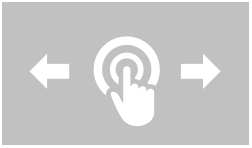
| プリントの種類 |  |
 |
 |
 |
 |
 |
|---|---|---|---|---|---|---|
| 料金(税込) | Lサイズ:40円 2Lサイズ:100円 |
Lサイズ:250円 | Lサイズ:200円 2Lサイズ:300円 |
2Lサイズ:500円 | Lサイズ:40円 | Lサイズ:40円 2Lサイズ:100円 |
 セブン‐イレブン マルチコピー
セブン‐イレブン マルチコピー
|
 |
|||||
 かんたんnetprint
かんたんnetprint
 netprint
netprint
|
 |
 |
 |
 |
 |
 |
<アプリ比較表>
3つのアプリの特徴
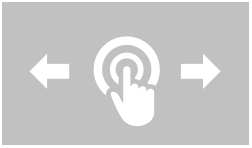
| セブン‐イレブン マルチコピー | かんたんnetprint | netprint | |
|---|---|---|---|
| こんな人におすすめ |
|
|
|
| ユーザー登録 |
|
|
|
| 印刷有効期限 |
 |
プリント予約日+1日 | プリント予約日+30日 |
| 対応ファイル |
写真 など |
写真 Office など |
|
| 1度に送信できる枚数 | 60枚 | 10枚(合計10MB) | |
| プリントできる写真 |
|
・写真プリント(L/2L) |
|
| プリント可能な用紙 |
普通紙(A3/A4/B4/B5) |
||
| 料金 |
|
|
|
| プリントできる ファイル形式 |
|
|
|
| スキャン |

|
 |
|
そのほか
マルチコピー機の便利な機能
-
- コピー、スキャン、ファクス
-

Wi-Fiでデータのスマホ転送がかんたんなスキャン、A3サイズまで送れるファクスなど、マルチコピー機ならではの使いやすさが満載。
-
- チケット、電子マネー
-

映画・イベント・レジャー施設のチケットやプリペイド式電子マネーの購入、各種資格検定などの受験申し込みができます。
-
- 振興くじ、保険
-

スポーツくじ「toto」「BIG」の購入や、医療・自動車・自転車などの各種保険の申し込みが、マルチコピー機で手軽にできます!
-
- 行政サービス
-

「住民票の写し」「印鑑登録証明書」などの各種証明書が、早朝から夜間まで取得できます。(市区町村により一部異なります)